- ロブロックスでプログラミングを学ばせたいけど、難しくないの?
- ただのゲームとは違うのかな…。
- ちゃんと続けられるかな…。
 すえパパ
すえパパそんな保護者の悩みに答えるのが、デジタネのロブロックスコースです。
デジタネのロブロックスでは、Scratch(スクラッチ)のようなビジュアル操作からスタートし、最終的には本格的な3Dゲームを自分で作れるようになります。
しかも、低学年でも安心の段階式カリキュラムと、月3,317円〜のコスパで人気急上昇中。
デジタネに必要な料金・費用については、こちらの記事で詳しく紹介してますのでご覧ください。
>>>【2025年版】デジタネの料金を徹底解説!コスパの検証や料金の口コミも
イメージとして3〜6ヶ月の継続学習で以下のような力が身につきます。
- 自分でゲームを企画し、完成させる力
- 他人が遊べるレベルの作品を公開する力
- プログラミングの基礎文法に触れる力
- 創造力と論理的思考を同時に育む習慣
「ゲームが大好き」なお子さんにぴったりの学び方を、一緒に見つけていきましょう。
\ 【期間限定】2ヶ月無料キャンペーン中 /
14日間完全無料で体験できる!
無料体験期間中に「年間一括プラン」に登録することで、今なら2ヶ月分無料!


デジタネのLINEに登録することで割引クーポンが発行されます。
詳しくはこちらの記事で紹介していますので、ぜひご覧ください。
>>>【2025年11月最新】デジタネクーポンコード今はこれだけ!兄弟割引もあります


デジタネのロブロックスコースとは?





「子どもが自分で3Dゲームをつくれるようになる」それを現実にするのが、デジタネのロブロックスコース。
小学生向けオンラインプログラミング教材として人気のデジタネでは、Roblox(ロブロックス)を使ったプログラミング学習が可能です。
しかも、いきなり難しいコードから始めるのではなく、スクラッチのようなビジュアルプログラミングから入れるので、「タイピングが苦手」「英語が読めない」という低学年の子でも安心してスタートできます。
以下の2つについて詳しく解説していきます。
- デジタネのロブロックスコースの特徴や学べる内容
- ロブクラッチ→Roblox Studioという2段階の学習ツールの仕組み
デジタネロブロックスコースの特徴
デジタネのロブロックス学習は、小学校低学年から中学生までが対象です。



特に小学校3年生以降が中心ですが、パソコンに慣れていれば小1・小2でも始められる内容になっています。
プログラミング未経験でもOKで、以下のような子におすすめです。
- ロブロックスやマイクラなどのゲームが大好き
- 自分で世界を作ってみたい
- ものづくりや発表が好き
- 英語やタイピングには自信がない(←後述の「ロブクラッチ」で対応)
デジタネのロブロックスコースで身にスキル
| 学習内容 | 概要 |
|---|---|
| ゲーム制作 | 自分でキャラや世界を作成し、アクションやギミックを組み込む |
| プログラミング思考 | 条件分岐、ループ、イベント処理などの基本的な考え方 |
| ビジュアル& テキストコード | 「ロブクラッチ」で視覚的に学び、「Roblox Studio」でLuaコードに挑戦 |
| 作品の公開 | 作ったゲームを世界に公開し、他人に遊んでもらう体験ができる |
デジタネロブロックスの全体像(ロブクラッチ→Roblox Studioの二段構え)
デジタネのロブロックス学習は、いきなり難しいコードから始めるのではなく、子どもの発達段階に合わせて2つの学習ツールを使い分けるのが特徴です。
ステップ①:ロブクラッチ(RobCratch)
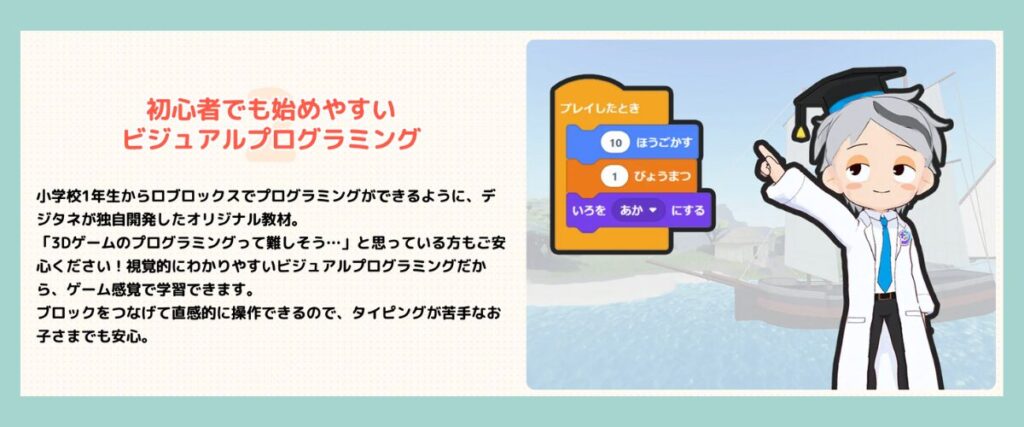
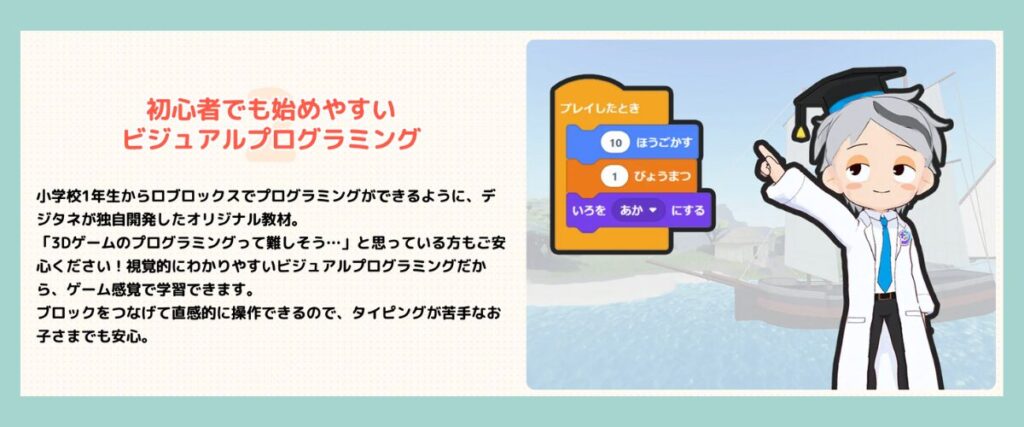
まず最初に使うのが、スクラッチに似たビジュアルプログラミングツール「ロブクラッチ」です。
これは2025年4月にデジタネが独自開発・リリースした新しい学習環境で、以下のような特長があります。
- ロブロックスのゲーム制作をブロック操作だけで完結
- 英語やタイピング不要
- 視覚的で直感的なので、小1から使える



スクラッチに慣れている子なら、ロブクラッチはすぐに馴染みやすいです。
ステップ②:Roblox Studio(Lua言語)
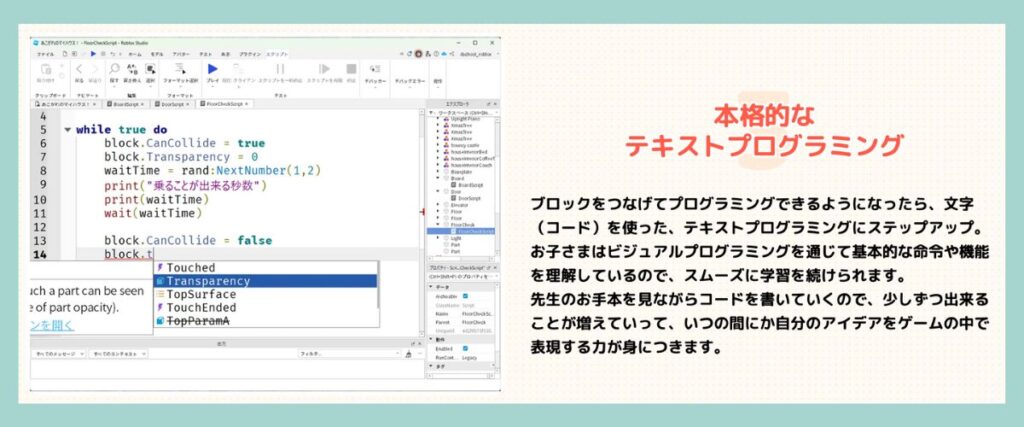
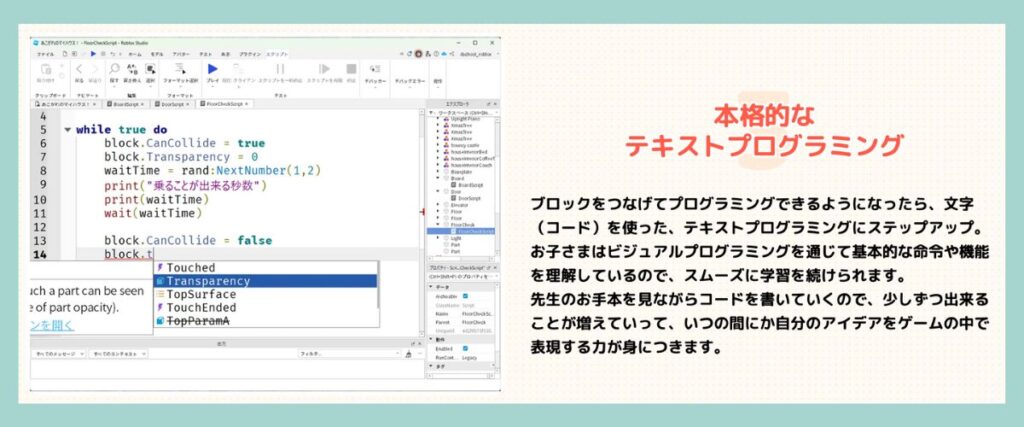
ロブクラッチでの学習に慣れてきたら、次のステップとして本格的な制作環境「Roblox Studio」を使います。
Roblox Studioでは、ゲーム開発者向けのツールと同じものを使って、以下のような経験ができます。
- 3D空間の設計(キャラクター、地形、オブジェクト配置)
- スクリプトによる動作制御(Lua言語の基礎)
- ゲームのテストプレイと公開
Roblox Studioは一見すると難しそうですが、デジタネのカリキュラムでは丁寧な動画・解説付きです。



保護者が横についていなくても進められるように配慮されています。
いきなりコードや英語で挫折させるのではなく、「作れる感覚」を育てながら、徐々にステップアップできる設計になっているのが最大の魅力です。
この2段構えの仕組みは、他のロブロックス教材と比べてもデジタネだけの強みです。
デジタネに必要な料金・費用については、こちらの記事で詳しく紹介してますのでご覧ください。
>>>【2025年版】デジタネの料金を徹底解説!コスパの検証や料金の口コミも
デジタネロブロックスのカリキュラムと学び方



デジタネのロブロックスコースは、単なる「動画教材」ではありません。
子どもが「やってみたい!」を実現できるよう、ビジュアルから本格的なプログラミングまで段階的に学べるカリキュラムになっています。
実際にどのように学んでいくのかを解説します。
ロブクラッチでの導入(スクラッチ風で作れる実感)
まず最初に使うのが「ロブクラッチ(RobCratch)」という、スクラッチに似たビジュアルプログラミングツールです。
ロブロックス上でゲーム制作ができるビジュアル操作ベースのツールです。
英語表記やタイピング不要で、マウスだけで直感的に操作することができます。
タイピング未経験でも、小学1〜2年生でも安心して操作できます。
- キャラの移動やジャンプなど、ゲーム内の基本的な動き
- 障害物やアイテム、ゴールの設定など、ゲーム構造の基礎
- 条件分岐・繰り返し処理など、プログラミング的思考の習得
「難しいことはまだできないけど、自分のゲームを動かせた!」という成功体験が得やすく、プログラミングの入り口として非常に優秀です。
Roblox Studioへ移行(3D・スクリプトの基礎)



ロブクラッチに慣れてきたら、次は本格的な制作環境であるRoblox Studioへステップアップします。
Roblox Studioは、世界中のゲーム開発者も使っている、3Dゲーム制作の公式ツールです。
ゲーム内の仕組みをLua言語(スクリプト)で制御し、高度なギミックやオリジナル性の高いゲームが作れます。
最初は「スクリプトをコピペして動きを試す」など、コードに触れることに慣れる設計となっています。
少しずつ、「なぜそのコードで動くのか?」という理解へ進化し、困った時は解説動画やテキスト、講師のサポートもあります。
- 3D座標とカメラ操作の感覚
- ゲームロジックの組み立て(当たり判定、スコア計算、条件制御)
- スクリプトエラーの対処やデバッグの基礎
「単なる体験」で終わらせず、「作品制作の力」まで育つよう設計されています。
デジタネロブロックスでの作品制作の流れ(企画→制作→テスト→公開)



デジタネでは「教わる」だけでなく、実際に作品を完成させて公開するところまでがゴールです。
- どんな世界観?どんなキャラ?どうやってクリアする?
- ゲームのコンセプトを紙やスライドで整理
- ロブクラッチまたはStudioを使い、ステージやキャラクターを制作
- ブロックの配置や動作スクリプトを組み込む
- 自分でプレイしてみて、動作や難易度を確認
- バグを見つけて修正(←プログラマーらしい思考)
- ロブロックス上に作品をアップロード
- 家族や友だちに遊んでもらうことで達成感とモチベUP
子どもの「やり切った!」という表情が見られる、非常に満足度の高いステップです。
デジタネロブロックスのつまずきポイントと対処法



どんな教材でも、子どもがつまずくポイントはあります。
デジタネのロブロックスコースで多いのは次の2つです。
- 上下・左右・奥行きがある空間で、どこに何があるのかがわかりにくく感じる
- 英語で表示される操作画面
それぞれ解説していきます。
3D空間で混乱→カメラ操作・座標感覚のコツ
Roblox Studioでは、2Dではなく3D空間を扱うため、最初は「思った位置にブロックが置けない!」「見失った!」という混乱がよくあります。
- カメラの視点切り替え(上下・左右・ズーム)を早めに練習
- 「座標軸(X,Y,Z)」を空間的な前・横・高さとして説明する
- 子どもが混乱したら、ロブクラッチに戻って再確認もアリ
デジタネの解説動画は、カメラ操作や回転のコツも丁寧にカバーされています。
英語の操作画面→まず覚える必須ワードだけに絞る
Roblox StudioのUIは基本的に英語です。ただ、最初から完璧に読めなくても問題ありません。
- 最初に覚えるべきはこの4つだけ「Play(再生/テストプレイ)」「Part(ブロック部品)」「Script(スクリプト)」「Explorer(構成ツリー)」
- 動画を見ながら操作を真似するだけでOK
- 講師によるサポートやQ&A対応もあるので、心配しすぎなくて大丈夫
小学生でも「英語がわからなくてもできた」という口コミもあります。
このように、段階的に進められる安心設計と、子ども目線での工夫が詰まっているのが、デジタネのロブロックスコースの特徴です。
\ 【期間限定】2ヶ月無料キャンペーン中 /
14日間完全無料で体験できる!
デジタネロブロックスの難易度と進度目安


デジタネのロブロックス学習は難しすぎず、かといって退屈にもならないように年齢・経験に応じて自然にレベルアップできる構成になっています。
ここでは、「学年別の目安」「ロブクラッチからRoblox Studioへの移行タイミング」「週あたりの学習ペース」を解説します。
デジタネロブロックス学年別のステップ(小1〜小6の導入→発展)
ロブロックスコースは、小学生の発達段階に合わせたステップ構成になっており、年齢ごとに重点を変えて学べます。
| 学年 | 主な内容・到達イメージ |
|---|---|
| 小1〜小2 | ロブクラッチでブロックをつなぎ、キャラクターを動かす。成功体験を積む。「自分で作れた!」を感じる。 |
| 小3〜小4 | 簡単なゲーム(迷路・ジャンプアクションなど)を自分で完成させる。条件分岐・ループなどプログラミングの基本を理解。 |
| 小5〜小6 | Roblox StudioでLuaコードに触れ、3D空間で本格的なゲーム制作。公開・共有・改善の流れを経験。 |
| 中学生以降 | ゲームの完成度を高め、独自のアイデアやスクリプトを活用。チーム制作・コンテスト挑戦も可能。 |
「低学年でロブクラッチ→中学年で自走制作→高学年でRoblox Studio」
この流れが最も自然にスキルを積み上げられる王道パターンです。
ロブクラッチのみで完結する場合とRoblox Studio移行の目安
ロブクラッチのみで学ぶ場合
「まずはプログラミングを楽しく体験させたい」「コードはまだ早いかも」という場合は、ロブクラッチだけで完結する学び方も十分ありです。
- 英語の操作画面やスクリプトに触れずに、3Dゲームの仕組みを理解できる。
- 自分でキャラやステージを作ることで創造力・論理力を伸ばせる。
- 初めてのプログラミング導入に最適。



ロブクラッチのみでも、半年ほど継続すれば「自分で簡単なアクションゲームを作れる」レベルに到達できます。
Roblox Studioへ移行する目安
以下のいずれかに当てはまる場合、Studio移行の準備が整っています。
- 「もっと自由に動かしたい」「仕掛けを増やしたい」と言い始めた。
- 英語表記を怖がらず、自分で試す意欲が出てきた。
- ロブクラッチで作れる内容に物足りなさを感じている。
デジタネでは、ロブクラッチ→Studioを自分のタイミングで切り替えOK。



無理に進ませる必要はなく、興味と好奇心を最優先にするのがポイントです。
週あたりの学習ペースと平均制作時間
ロブロックス学習を長く続けるには、「短時間×継続」がコツです。
1回に詰め込むよりも、週2〜3回×30分〜1時間を目安にすることで、無理なくスキルが定着します。
| 学習スタイル | 1回の目安時間 | 週の頻度 | 1作品の完成まで(平均) |
|---|---|---|---|
| 低学年(ロブクラッチ中心) | 30〜45分 | 週2回 | 約2〜3週間で1作品 |
| 中学年(混合期) | 45〜60分 | 週2〜3回 | 約3〜4週間で1作品 |
| 高学年〜中学生 (Studio中心) | 60〜90分 | 週2回 | 約4〜6週間で1作品 |
- 家族で「作品発表会」を開く
- 完成後にRoblox上で遊んでもらう
- 新しい作品テーマを親子で決めておく
これらを意識することで、自然に「次も作りたい!」というモチベーションが続きます。
デジタネのロブロックス学習は、最短で結果を出す教材ではなく、子どもの興味を持続させながらステップアップできる仕組みです。



焦らず楽しみながら1作品ずつ完成させていくことで、結果的に「考える力」「自走力」「創造力」が大きく育ちます。
デジタネロブロックスコースの口コミ・評判


デジタネの口コミの中から、ロブロックスについての口コミだけピックアップしました。
1人の体験談による「それってあなたの感想ですよね」にならないよう、いい口コミと残念な口コミを5件ずつご紹介します。
デジタネロブロックスのいい口コミ
息子はロブロックス教材にハマり、受講してる間の8割はロブロックスをやっていました。
引用:コエテコ
費用対効果最高です。
コードを書いてプログラムを動かすことができることの喜びを感じることができたかと思っています。
ロブロックスの授業をメインで受けています。授業は楽しそうに見えます。
頑張ってコード書いています。
引用:コエテコ
ちょうど学校でローマ字を習い出したのでタイピング練習できるのもとてもいいです。
マイクラもロブロックスも大好きなのでとてもいい習い事です!
引用:コエテコ
オンラインの動画での授業ですが、小4女子ひとりで動画を見て理解できています。
ロブロックスを受講していますが、講師の方のパソコンの画面を見ながら、一緒にプログラミングコードを書いているみたいですが、わかりやすそうです。
引用:コエテコ
学校で本格的なプログラミング学習が始まる前に体験できたことで、心構えの下地ができ、スムーズに取り組めそう。
マイクラやロブロックスなど、ゲームが好きな息子にとっては遊びの延長でプログラミングをすることができた。
引用:コエテコ



デジタネのロブロックスコースは、口コミからも「ゲームが学びにつながる」良質な教材であることが伝わります。
子どもが夢中になってコードを書いたり、自分の作品を発表できる点はとても魅力的です。
英語やタイピングも自然に身につく環境で、遊びながら学ぶ体験型学習の理想形だと感じました。
デジタネロブロックスの残念な口コミ
マイクラやロブロックス等、子供の流行っているものが題材になっているため、入口は入りやすいのですが、動画が、現バージョンに追いついていないことがあり、混乱しました。
引用:コエテコ
ロブロックススタジオの初期設定がうまくできず1時間くらいかかった。デジタネの登録や設定は簡単だった。
引用:コエテコ
ロブロックスやマイクラと繋げるための初期設定がなかなか大変だった。
特にロブロックスは不安定な感じがする。アプリごと再インストールしたりした。
引用:コエテコ
オンラインでの学習ですが、子ども一人にやらせても自分でやっていけるようなので、操作がわかりやすい、説明がわかりやすいのがとても助かります。
スクラッチでのロブロックス?のプログラミングがもっと増えるといいと思います。
引用:コエテコ
ロブロックスとマイクラは途中から、別でダウンロードして、アプリとインターネットを行ったり来たりして見ないといけないので、不便ですが、本人は楽しく取り組んでいます。
引用:コエテコ



ロブロックスの初期設定やバージョンの違いによる混乱、アプリ間の切り替えなどに手間取ったという声が見られました。
とはいえ、設定後は楽しく取り組めている子が多く、保護者のちょっとしたサポートで解決できる範囲だと感じました。
デジタネの口コミや評判については、こちらの記事で詳しく紹介してますのでご覧ください。
>>>【デジタネ体験談】小2娘が続かなかった理由と、114件の口コミ・SNSの評判もガチ検証!
\ 【期間限定】2ヶ月無料キャンペーン中 /
14日間完全無料で体験できる!
デジタネのロブロックスとマイクラ・スクラッチとの違い
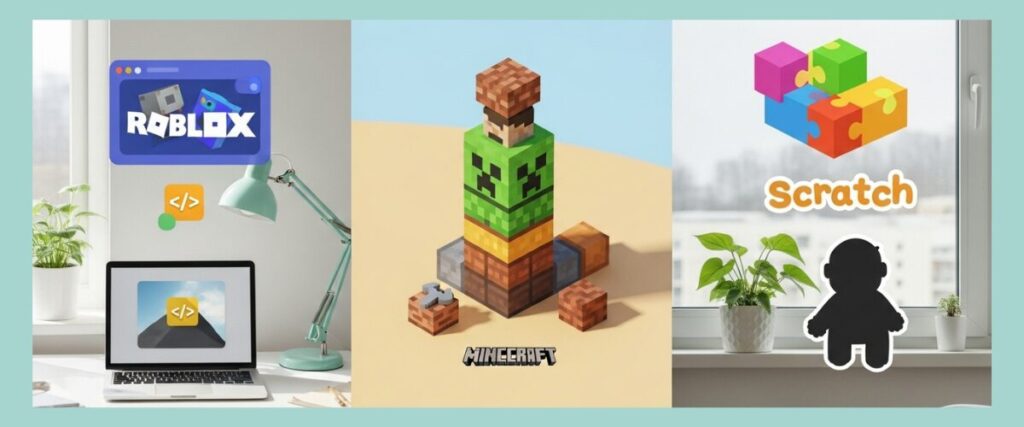
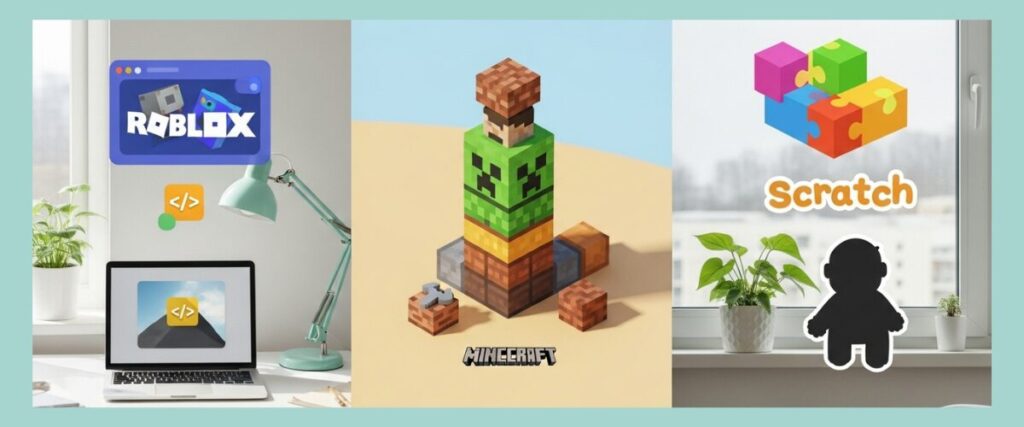
「子どもにプログラミングを学ばせたいけど、結局どれがいいの?」というのは、多くの保護者の悩みです。
デジタネでは、以下のような複数の教材を提供しています。
- ロブロックス
- マイクラッチ(マイクラ)
- スクラッチ
それぞれに良さがあり、向き・不向きがあります。



特徴を表で比較し、「どれが合っているか?」を目的別に整理して、わかりやすく解説します。
【比較表】ロブロックス・マイクラ・スクラッチ
まずは、機能や難易度を比較した一覧表です。
| 比較項目 | ロブロックス | マイクラ | スクラッチ |
|---|---|---|---|
| 学べる内容 | ゲーム制作/3D設計/Luaスクリプト | プログラミング基礎/ゲームづくり | 論理的思考/アニメやゲーム制作 |
| 操作環境 | ロブクラッチ→Roblox Studio | マイクラッチ(ブロック操作) | スクラッチエディタ(ブロック操作) |
| 対象年齢の目安 | 小1〜中学生(段階式) | 小1〜小6 | 小1〜小6 |
| 画面構成 | 本格3D空間 | 3D風(俯瞰視点) | 2D(横スクロールなど) |
| タイピング・英語 | 不要〜少し必要(UIは英語) | 基本不要 | 不要 |
| 自由度・拡張性 | 非常に高い(公開も可) | 中程度(設計範囲は決まっている) | やや限定的(2D中心) |
| 作品の公開性 | ロブロックス上に公開可能 | 家族内共有レベル | スクラッチ内のシェア機能あり |
| プログラミング 習熟向き | ◎ 中〜上級者も対応 | ○ 初級〜中級向け | ○ 初級〜中級向け |
| おすすめな子 | ゲームが好き/発表したい | マイクラ好き/自分の世界を作りたい | 絵やアニメが好き/小さい子向け |
ロブロックスは「自由度」「表現力」「スキル応用力」において、ひとつ上の学習ステージを目指せる教材です。
公開・共有のしやすさとモチベーション維持
子どもがプログラミングを「続けられるかどうか」は、教材の難しさよりも、「作ったものを見せられるかどうか」が大きく影響します。
ロブロックスは自分が作ったゲームを他人に公開でき、家族・友達・世界中の人に遊んでもらうことができます。
プレイされると「いいね」やコメントがつくので、達成感&やる気UP。
作品公開に必要な手順も、デジタネがサポートしてくれるので安心です。
子ども自身が「人に遊んでもらうためにがんばる」ようになります。
マイクラやスクラッチは公開性がやや限定的
- マイクラ:基本的にはローカル環境。共有には親のサポートが必要。
- スクラッチ:オンラインで作品をシェアできるが、2Dの範囲に限られるため、熱中度が続かない子も。



つまり、「公開→反応→改善→また作る」という好循環が回りやすいのはロブロックスの特長です。
最終的には子どものワクワクが決め手
- Robloxは自由度・拡張性・作品公開性が高く、「本格的にやってみたい」子に最適。
- マイクラは馴染みやすさと「好き」から入れる魅力がある。
- スクラッチは低学年の導入教材として非常に優秀。
迷ったら、まずはロブロックスとマイクラの両方を体験して、子どもの反応を見てから決めるのがいちばん確実です。
よくある質問(デジタネのロブロックスコース)
小学1年生でもできますか?
可能です。ただし、保護者のサポートがあると安心です。
ロブクラッチは直感的な操作で学べるため、マウス操作に慣れていれば小1でも十分対応可能です。
ただし、最初の操作説明や、PCのログイン・教材の立ち上げなどには、保護者が一緒に取り組むとスムーズです。
最初の1〜2ヶ月は「親子で一緒にやる時間」を週1〜2回設けるのがおすすめです。
ロブロックスは危険ではありませんか?
基本的な安全設定をすれば安心して使えます。
ロブロックスは世界中で利用されているプラットフォームのため、不特定多数のユーザーと接触する可能性もありますが、チャット機能の制限/フレンド管理/ペアレンタルコントロールが充実しています。
デジタネの公式ガイドやサポートでも、「安全な利用方法」について丁寧な説明があるので安心です。
必要なPCスペックはどのくらいですか?
Windows/Macの標準的なノートPCでOKですが、ロブロックスがスムーズに動くスペックは確認しましょう。
最低でも以下のようなスペックを推奨します。
| 項目 | 推奨スペックの目安 |
|---|---|
| OS | Windows10以降 or macOS最新 |
| CPU | Core i5相当以上 |
| メモリ | 8GB以上 |
| GPU | Intel UHD以上(内蔵でもOK) |
| 通信 | 安定したWi-Fi(10Mbps以上推奨) |
他社のロブロックス教室との違いは?
「自宅×安価×受け放題」がデジタネの強みです。
多くのロブロックス教室は「通学制/少人数制」で月額10,000円〜のケースが多いですが、デジタネは月額3,317円〜でオンライン受け放題。
さらに、マイクラやスクラッチなど他コースも併用できるため、子どもの興味が分散しても対応しやすいのがメリットです。
パソコンについてはこちらの記事で詳しく解説していますので、ご覧ください。
>>>【小学生】マイクラのプログラミング学習におすすめのノートパソコン5選!
英語やタイピングが苦手な子でも大丈夫ですか?
はい、大丈夫です。
デジタネのロブロックスコースでは、最初はロブクラッチ(ビジュアル型の教材)から学べるため、英語やタイピングのスキルがなくても問題ありません。
ロブクラッチではブロックをドラッグ&ドロップで操作するだけなので、マウス操作ができればOKです。
Roblox Studioに進んだ後も、最初は動画を見ながらコードをコピペ→動かすだけのステップから入れるので、徐々に慣れていく形になっています。
まとめ:デジタネのロブロックスは「ゲーム好き」な子どもにぴったり





デジタネのロブロックスコースは、「好きなこと」からプログラミングを楽しく学べる仕組みがしっかり整っています。
いきなり難しいコードから始めるのではなく、まずは「作れる」「動かせる」「遊んでもらえる」体験を通して、自然にスキルと自信を育てる設計です。
- ゲーム好きで、自分でも作ってみたいという好奇心がある
- タイピングや英語が苦手でも、ビジュアル操作から入れる環境が欲しい
- なるべく費用を抑えて、自宅で柔軟に学ばせたい
- 「作ったものを公開・発表する経験」を通して、自信や創造力を育てたい
完全に「教えてもらう」スタイルを望んでいて、自走型学習が合わない場合は違うスクールを検討してみましょう。
どんなに情報を集めても、最終的に判断するのは「お子さんの反応」です。
わずか30〜45分で「興味を持てるか」「集中できるか」「操作が難しすぎないか」を確認できます。
気軽に14日間の無料体験でお試しください。
\ 【期間限定】2ヶ月無料キャンペーン中 /
14日間完全無料で体験できる!
無料体験期間中に「年間一括プラン」に登録することで、今なら2ヶ月分無料!


